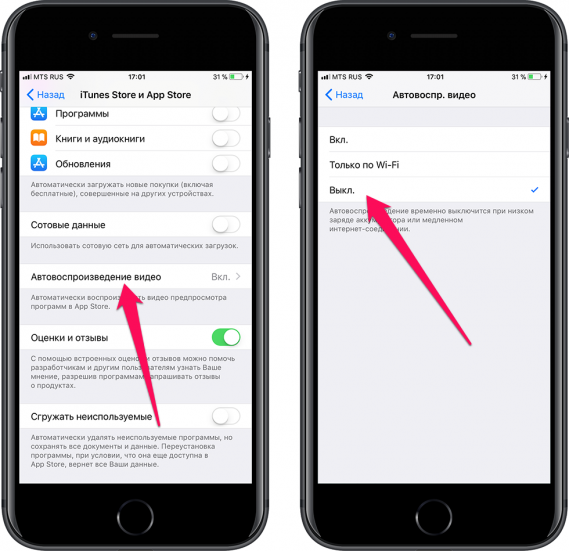Как активировать iMessage или FaceTime?
Не забудьте подождать 24 часа
Обратите внимание, что активация может занять до 24 часов. Оставьте iMessage и FaceTime включенными на весь этот период и не выключайте и не включайте его
Если по прошествии 24 часов iMessage или FaceTime все еще не работают, стоит сначала позвонить в службу поддержки вашего оператора мобильной связи, чтобы убедиться, что проблема не решена.
Вы пользуетесь iPhone?
Если вашему iPhone не удается активировать iMessage или FaceTime, убедитесь, что вы активировали SMS-сообщения на своем телефоне.
Идти к Настройки> Сообщения и включить MMS сообщения и Отправить как SMS.
Также убедитесь, что в ваш тарифный план входит SMS-служба. На iPhone iMessage активируется с помощью SMS, поэтому без него невозможно запустить.
Проверьте статус системы Apple
Иногда у Apple возникают системные проблемы, которые влияют на iMessage и FaceTime, поэтому рекомендуется проверить Системный статус Apple и убедитесь, что проблема не в их стороне.
Если есть системная проблема, она отмечена желтым или красным. Решение? Подожди.
Почему сообщения в iPhone бывают синими и зелеными? (подробно)
После активации и настройки параметров iMessage использование сервиса (отправка и прием бесплатных сообщений) становится возможным посредством штатного iOS-приложения Сообщения — просто запустите его на iPhone и iPad, выберите нужный контакт и убедитесь, что в поле для ввода имеется пометка «iMessage», а кнопка Отправить отображается синим цветом. Текст отправленного сообщения iMessage, тоже будет выделен синим.
![]()
Если же контакт отображается зеленым цветом, то это означает, что у абонента не активирована служба iMessage или он не является пользователем продукции Apple. Такому контакту будет отправлено обыкновенное платное СМС-сообщение, при условии, что в настройках приложения Сообщения был активирован пункт Отправить как SMS. Текст обычного СМС-сообщения будет выделен зеленым цветом.
![]()
Исправьте проблему с системой iOS с помощью FoneLab iOS System Recovery
Последняя проблема, которую мы можем догадаться, заключается в том, что на вашем устройстве что-то не так. Иногда из-за этого вы не можете активировать iMessage как обычно.
Есть сторонний инструмент, который называется FoneLab iPhone Восстановление системы в исправить ошибку iPhone для тебя. Вы можете следовать простым инструкциям на экране вместо какого-то сложного процесса, например iPhone красный экранiPhone заморожен, выйти из режима DFU и т.д.
FoneLab iOS Восстановление системы
FoneLab позволяет переводить iPhone / iPad / iPod из режима DFU, режима восстановления, логотипа Apple, режима наушников и т. Д. В нормальное состояние без потери данных.
- Исправить отключенные проблемы системы iOS.
- Извлечение данных с отключенных устройств iOS без потери данных.
- Это безопасно и просто в использовании.
Шаг 1Скачайте и установите программу на свой компьютер. Есть варианты для Windows и Mac для вариантов.
Шаг 2Запустите программное обеспечение на своем компьютере, а затем подключите iPhone к компьютеру с помощью USB-кабеля.
Шаг 3Выберите Восстановление системы iOS, А затем нажмите Start.
![]()
Шаг 4Он обнаружит ваше устройство автоматически. Нажмите подтвердить двигаться дальше, если оно показывает, что ваше устройство неисправно.
![]()
Шаг 5Выберите информацию о вашем устройстве, чтобы загрузить правильную прошивку, а затем нажмите Ремонт.
После восстановления нормального состояния iPhone снова попытайтесь активировать iMessage.
FoneLab также поможет вам исправить другие системные проблемы, такие как iPhone продолжает перезагружатьсязастревает в режиме DFU, iPad не может скользить, чтобы разблокировать, сбой сообщений iPhone, И т.д.
Это все.
Давайте скачаем и попробуем прямо сейчас!
FoneLab iOS Восстановление системы
FoneLab позволяет переводить iPhone / iPad / iPod из режима DFU, режима восстановления, логотипа Apple, режима наушников и т. Д. В нормальное состояние без потери данных.
- Исправить отключенные проблемы системы iOS.
- Извлечение данных с отключенных устройств iOS без потери данных.
- Это безопасно и просто в использовании.
Исправить не могу iMessage самостоятельно в iOS 16
Рекомендуется попробовать каждый из перечисленных ниже обходных путей, а затем посмотреть, какой из них принесет вам успех. Итак, имея это в виду, давайте начнем.
ИСПРАВЛЕНИЕ 1: Новая учетная запись с тем же Apple ID
Прежде всего, попробуйте создать для себя другой контакт, используя тот же адрес электронной почты и номер телефона Apple ID. Затем попробуйте отправить iMessage самому себе и проверьте результаты.
ИСПРАВЛЕНИЕ 2. Установите основной номер телефона
Если у вас есть более одного номера телефона, сохраненного для вашего контакта, обязательно установите тот, с которым вы взаимодействуете, в качестве основного. Вы можете сделать то же самое в меню «Настройки» > «Сообщения» > «Отправить и получить».
ИСПРАВЛЕНИЕ 3. Повторно включите iMessage
Затем рассмотрите возможность отключения, а затем повторного включения iMessage на вашем устройстве. Это обновит его базовые настройки и вполне может исправить основную проблему. Поэтому обратитесь к приведенным ниже шагам, чтобы попробовать:
- Для начала перейдите в «Настройки» > «Сообщения».
- Затем выключите переключатель рядом с iMessage и перезагрузите устройство.
- Как только ваше устройство загрузится, повторно включите iMessage в меню «Настройки» > «Сообщения».
- Проверьте, устраняет ли это проблему невозможности отправить себе iMessage в iOS 16.
ИСПРАВЛЕНИЕ 4. Удаление повторяющихся контактов
В некоторых случаях ваш номер телефона может быть указан в двух разных категориях в вашем контакте, например, в разделе «iPhone» и «другие». Поэтому обязательно удалите такие дубликаты, а затем проверьте результаты.
ИСПРАВЛЕНИЕ 5. Повторное добавление контакта
Вам также следует рассмотреть возможность полного удаления контакта, а затем его повторного добавления. Так что попробуйте, а затем проверьте, можете ли вы отправить себе iMessage в iOS 16.
ИСПРАВЛЕНИЕ 6. Отключите параметр «Отправить как SMS».
Вы также можете попробовать отключить функцию «Отправить как SMS», а затем проверить, становится ли ваше сообщение частью синего пузыря. Вот как вы можете попробовать это:
- Перейдите в меню «Настройки» на вашем устройстве.
- После этого перейдите в «Сообщения» > «Отправить как SMS».
- Теперь выключите переключатель рядом с «Отправить как SMS».
ИСПРАВЛЕНИЕ 7: Добавить код страны
Некоторым пользователям удалось решить эту проблему, добавив код страны в свой номер телефона перед отправкой iMessage. Например, пользователи из Великобритании добавляют +44, а пользователи из Индии — +91 перед вводом своего номера телефона.
ИСПРАВЛЕНИЕ 8: повторный вход в iCloud
Затем вам следует рассмотреть возможность выхода из своей учетной записи iCloud, перезагрузки iPhone, а затем повторной подписи на нем. Сделайте это и проверьте результаты.
ИСПРАВЛЕНИЕ 9: Сброс сети
Если сохраненные сетевые данные будут повреждены, это может привести к проблемам со всей конфигурацией сети на вашем устройстве. Поэтому единственный выход — сбросить настройки до заводских значений по умолчанию. Имейте в виду, что при этом будут удалены все сохраненные сети Wi-Fi, пароли, настройки сотовой связи, а также настройки VPN и APN, поэтому убедитесь, что они синхронизированы с вашей учетной записью Apple.
- Для начала перейдите в «Настройки»> «Основные».
- Затем перейдите в раздел «Перенос или сброс iPhone» > «Сброс».
- После этого нажмите «Сбросить настройки сети».
- Теперь снова подключитесь к своей сети Wi-Fi и проверьте, можете ли вы отправить себе iMessage в iOS 16.
ИСПРАВЛЕНИЕ 10: переход на iOS 15
Как уже говорилось ранее, виновником этой проблемы является обновление iOS 16. Что ж, эта проблема присутствует даже в последнем обновлении iOS 16.1 Beta. Так что на данный момент единственный выход — понизить версию вашего устройства до стабильной сборки iOS 15. Однако имейте в виду, что это приведет к удалению всех данных с вашего устройства.
Так что спросите себя, носит ли этот вопрос тот волнующий характер, что вы готовы вкладывать время в себя для перезагрузки. Если вы получили утвердительный ответ, выполните следующие действия, чтобы выполнить понижение версии.
- Для начала возьмите прошивку iO 15 IPSw для вашего устройства.
- Затем отключите функцию «Найти мое устройство» в меню «Настройки».
- Теперь подключите свой iPhone к Mac с помощью кабеля молнии.
- После этого загрузите iPhone в режим восстановления.
- Теперь откройте Finder, и он сообщит вам, что ваше устройство подключено в режиме восстановления.
- Поэтому нажмите «Восстановить телефон», а затем выберите загруженный файл прошивки IPSW.
- Сейчас будет понижение рейтинга. После этого ваше устройство загрузится до iOS 15.
Решение для Tele2
Бывает так, что абоненты Tele2 жалуются на то, что не могут использовать интегрированный мессенджер на iPhone через номер телефона. При попытке запуска появляется ошибка или же в процессе использования отображается запрос на повторную активацию. А иногда и без предупреждения сервис отправляет СМС для автоматического запуска (даже если мессенджер ранее функционировал).
Данную ситуацию можно исправить путём настройки сервиса без использования номера телефона. Выполняется процедура так:
- Отключается Аймесседж.
- Извлекается симка.
- Снова включается мессенджер.
- В настройке «адреса для вызовов/сообщений» добавляется e-mail.
- Вставляется сим-карта в мобильный.
- В уведомлениях о возможном списании средств выбирается отказ.
Надеемся, эта статья поможет вам ответить на вопрос, почему не удаётся запустить Аймесседж на iPhone и как это исправить. Внимательно ознакомьтесь с методами устранения ошибки. Не забудьте сделать предварительную диагностику опций телефона. Успешной настройки и комфортного пользования мессенджером!
Не удалось активировать iMessage — что вы можете сделать
Дать время активации iMessage
Apple заявляет, что активация iMessage может занять до 24 часов. Поэтому лучше немного подождать, прежде чем искать ошибку на своем устройстве или обращаться в службу поддержки Apple. Даже если сообщение об ошибке все еще появляется в течение этого времени, активация часто уже запущена. Тем не менее, повторяйте попытку активации каждые несколько часов, чтобы убедиться, что проблема не возникла на серверах Apple. А именно, они редко длятся дольше нескольких часов.
Итак, включите iMessage и удалите сообщение об ошибке. Через несколько часов посмотрите, изменилось ли что-нибудь, и попробуйте активировать еще раз. Если по прошествии одного дня активация по-прежнему не увенчалась успехом, я предполагаю, что проблема кроется в другом.
Перезагрузка iPhone
Прежде чем углубляться в поиск проблем, обычно стоит один раз перезагрузить iPhone. С его помощью проблемы часто можно решить как бы самостоятельно. Поэтому выключите свой iPhone один раз, подождите около 15 секунд, а затем снова загрузите его. После этого попробуйте активировать iMessage еще раз.
Проверка подключения к Интернету
Для активации iMessage вашему iPhone потребуется стабильное подключение к Интернету.
Независимо от того, производится ли это с помощью Wi-Fi или мобильных данных, не имеет значения. Лучше всего проверить это в настройках вашего iPhone. Там посмотрите, подключено ли устройство к Wi-Fi. Кроме того, нажмите „Мобильные данные“ и убедитесь, что переключатель включен в разделе „Мобильные данные“. После этого попробуйте активировать iMessage еще раз.
Проверка наличия обновления iOS
В версиях iOS время от времени появляются мелкие или серьезные ошибки. Однако в большинстве случаев Apple довольно быстро выпускает обновления программного обеспечения, которые устраняют эти проблемы. Так что в случае, если проблема с активацией iMessage вызвана ошибкой в iOS, лучше всего проверить наличие новых обновлений один раз.
Для этого откройте настройки своего iPhone, нажмите „Общие“ > „Обновление программного обеспечения“ и, при необходимости, установите последнюю Обновление iOS.
Проверка функции текстовых сообщений
Чтобы активировать iMessage, Apple сначала подтвердит ваш номер телефона. Для этого ваш iPhone отправит текстовое сообщение на серверы Apple в Соединенном Королевстве или Ирландии. Как правило, ваш провайдер не взимает с вас плату за это. Однако для активации SMS-рассылка должна работать. Поэтому на всякий случай проверьте один раз, можете ли вы отправлять и получать текстовые сообщения.
Отправьте текстовое сообщение на другой номер телефона с помощью приложения «Сообщения». Кроме того, попросите кого-нибудь написать вам. Если это не сработает, лучше всего связаться с вашим оператором мобильной связи.
Кроме того, для того, чтобы ваш iPhone мог отправлять текстовые сообщения на серверы Apple, должна быть включена отправка текстовых сообщений за границу. У некоторых операторов мобильной связи это отключено по умолчанию. Однако с помощью так называемых GSM-кодов вы обычно можете быстро это изменить. Просто введите их в поле номера вашего телефона в приложении и нажмите на кнопку вызова. Если изменение выполнено успешно, вам будет показано уведомление об этом впоследствии.
Полный сброс
Этот шаг является последним в инструкции. Если же и он вам не поможет, то, скорее всего, проблема заключается в самом смартфоне. Чтобы выполнить сброс до заводских настроек, вам необходимо:
- поставьте девайс на зарядку;
- запустить стандартное приложение настроек смартфона;
- перейти в подраздел основных параметров;
- далее опуститься в самый низ до строки с подписью «Сброс»;
- в открывшемся меню выбрать вариант «Стереть контент и настройки»;
- после этого необходимо ввести пароль от своей учетной записи и подтвердить старт операции.
Если и это не помогло устранить на iOS ожидание активации iMessage в течение 24 часов, то стоит обратиться в службу поддержки компании-производителя.
Жесткая перезагрузка
Уже не раз говорилось о том, что данное действие помогает решить достаточно много проблем, связанных с работой мобильной операционной системы. В конкретном случае это способно помочь разобраться с тем, что делать с очень долгим ожиданием активации iMessage. Делается все достаточно просто:
- Для моделей до седьмого поколения смартфонов зажмите клавишу питания.
- Не отпуская ее, зажмите кнопку «Домой».
- Дождитесь появления на экране логотипа производителя и отпустите комбинацию.
- Для устройств от седьмой модели и далее необходимо вместо «Домой» зажать одну из качелек громкости и дождаться появления логотипа, не отпуская при этом кнопки.
После выполнения данной процедуры снова перейдите в настройки и попробуйте снова активировать iMessage и FaceTime. Если это не помогло, переходите к следующему варианту.
Как мне исправить, когда FaceTime или iMessage говорит, что ждет активации?
Попробуйте каждый шаг, пока не решите свою проблему:
- Убедитесь, что вы используете действительный Apple ID
- Убедитесь, что у вас есть сотовая связь или Wi-Fi для передачи данных
- Откройте iMessage, в настройках сообщений может появиться всплывающее сообщение о том, что ваш оператор может взимать плату за SMS-сообщения и выбрать «отменить».
Посмотрите на ваши настройки времени и даты
- Убедитесь, что вы правильно установили дату, время и часовой пояс
- Перейдите в Настройки> Общие> Дата и время и внесите любые исправления
-
Или выключить и включить автоматически
Отключить сервисы iMessage и FaceTime
-
Выключите iMessage или FaceTime, подождите 20-30 секунд, а затем снова включите его.
- Если это не сработает, добавьте перезапуск, прежде чем снова включить iMessage или FaceTime
Свяжитесь с вашей мобильной компанией
- Проверьте у своего оператора мобильной связи и убедитесь, что у вас есть кредит на SIM-карте, особенно для предоплаченных планов. Если у вас нет кредита, добавьте немного денег (даже небольшую сумму).
- Наши читатели сообщают, что iMessage (и Facetime) НЕ активируются без SMS-кредита на ваш мобильный счет!
Подтвердите свой номер (а) телефона
Проверьте свой номер телефона. Перейдите в Настройки> Телефон> Мой номер . Убедитесь, что ваш номер указан точно в «Моем номере», а затем перезагрузите устройство.
Выйдите из своего Apple ID в iMessage
-
Выйдите из iMessage через « Настройки»> «Сообщения»> «Отправить и получить» и нажмите свой Apple ID, чтобы выйти (только из iMessage.)
- После того, как вы выйдете, включите и выключите WiFi
- Вернитесь в iMessage и включите его
- Войдите под своим Apple ID
Проверьте на любые ограничения
- Посмотрите Настройки> Время экрана> Конфиденциальность и ограничения контента> Изменения учетной записи
- Для iOS 11 и ниже: Общие> Ограничения> Аккаунты
- Убедитесь, что вы выбрали «Разрешить изменения», чтобы включить FaceTime для работы
Попробуйте комбинацию шагов
Проверьте свой Apple ID
FaceTime и iMessage также используют ваш Apple ID для активации. Итак, перейдите на страницу своей учетной записи Apple ID, чтобы проверить правильность вашего Apple ID.
Нажмите здесь , чтобы перейти на страницу управления своим Apple ID и войти в систему. в вашу учетную запись.
Здесь, рядом с информацией об учетной записи, подтвердите адрес электронной почты, с помощью которого вы пытаетесь активировать iMessage или FaceTime. Если это не так, нажмите кнопку «Изменить».
Затем нажмите «Изменить Apple ID», чтобы обновить его. Затем нажмите «Отправить повторно» рядом с адресом электронной почты, который хотите подтвердить.
Правильное включение
Помимо проверки адреса электронной почты и номера телефона, возникает проблема со сбросом подключения к сервису. Если не работает Facetime, нужно перейти в настройки и проверить активен ли переключатель.
Владельцам iPhone 7 и выше, рекомендовано проверить обновления. Чтобы использовать Facetime или iMessange, версия операционной системы должна соответствовать техническим требованиям приложения. Зайдя в официальный магазин контента AppleStore, проверить наличие обновлений для Фейстайма.
Владельцам таких устройств предложена услуга замены смартфона на тот, который актуален в регионе проживания.
Сбои у компании Apple
Как уже было отмечено выше – сама Apple тоже не без греха. В некоторых случаях, ее серверы просто не справляются с нагрузкой, а значит сервисы передачи сообщений и видеозвонков будут работать с ошибкой.
Чаще всего это происходит в дни выхода новых версий iOS. А уж если вчера или позавчера была презентация нового iPhone или iPad – сбои практически обеспечены. Хотя и в «обычные» дни все возможно. Узнать об этих проблемах можно:
- Через специальный он-лайн сервис компании – именно там можно посмотреть, какие из служб Apple сейчас работают нестабильно (подробная инструкция). Видите красный или желтый индикатор-предупреждение напротив iMessage или FaceTime? Активировать их прямо сейчас не получится.
- Позвонить в русскоязычную службу поддержки. Как правило, врать там не будут и честно признают временные неполадки.
Какой из этого вывод? Очень простой: единственное, что мы можем сделать в этом случае – только ждать. Одна радость – ждать придется не долго.
Пожалуй, это все. В конце стоит отметить, что по моему собственному опыту, самые распространенные причины ошибки – это проблемы с сим-картой (оператором) или серверами Apple. И затрагивают они, как правило, далеко не одного человека.
Поэтому обязательно пишите в комментарии и узнайте, быть может вы такой не один и сбои коснулись абсолютно всех. Крайне желательно указать оператора сотовой связи – так будет намного проще ориентироваться.
Источник
Включение Face Time
Прежде чем разбираться в причинах ошибки активации Фейс Тайм, необходимо убедиться, что вы правильно включаете сервис.
- Откройте настройки.
- Перейдите в раздел «Face Time».
- Нажмите на пункт «Ваш Apple ID для Face Time».
- Введите данные идентификатора.
- Переведите ползунок «Face Time» в активное положение.
- Дождитесь, когда пропадет сообщение «Ожидание активации».
После завершения активации заполните поля «Ваш адрес для вызова» и «ID абонента». Настройка завершена — теперь можно звонить через Face Time. Чтобы воспользоваться сервисом для связи, найдите контакт в приложении Телефон и выберите аудио или видеозвонок в поле «Face Time».
![]()
Если такого поля у контакта нет, это говорит о том, что адресат не активировал на своем устройстве Face Time, или у него вообще нет такой программы — например, он использует устройство на Android.
Полный сброс
Этот шаг является последним в инструкции. Если же и он вам не поможет, то, скорее всего, проблема заключается в самом смартфоне. Чтобы выполнить сброс до заводских настроек, вам необходимо:
- поставьте девайс на зарядку;
- запустить стандартное приложение настроек смартфона;
- перейти в подраздел основных параметров;
- далее опуститься в самый низ до строки с подписью «Сброс»;
- в открывшемся меню выбрать вариант «Стереть контент и настройки»;
- после этого необходимо ввести пароль от своей учетной записи и подтвердить старт операции.
Если и это не помогло устранить на iOS ожидание активации iMessage в течение 24 часов, то стоит обратиться в службу поддержки компании-производителя.
Источник
Отключение и перезапуск
Как опытные пользователи вы уже знаете, что перезагрузка помогает решить огромное количество неполадок – этот метод успешно работает в любой области. Опробуем его при решении вопроса, как активировать iMessage на iPhone и забыть об ожидании.
Нам необходимо сделать следующее:
- Откройте настройки смартфона и найдите меню «Сообщения»;
- Найдите название опции (это первая строка) и переведите тумблер в неактивное положение;
- Он подсвечивался зеленым, а должен стать серого цвета.
Что делать при ожидании активации в айМесседж, мы уже знаем – но это лишь первый этап, закрываем меню «Сообщения» и возвращаемся назад:
- Откройте раздел «FaceTime»;
- Найдите кнопку «Фэйс Тайм» и отключите тумблер напротив по аналогии;
- Теперь зажмите кнопку выключения до появления значка перезагрузки;
- Свайпните для перезагрузки и ждите включения Айфона.
Продолжаем разбираться, что делать при ожидании активации iMessage – теперь телефон перезагружен, можно приступать к завершающей части манипуляций:
- Вновь откройте настройки и заходите в раздел «Сообщения»;
- Включайте небезызвестную нам опцию щелчком тумблера;
- Переходите к меню «Фэйс Тайм» и активируйте соответствующую услугу.
Готово! Теперь все должно работать как часы – мы смогли исправить небольшое затруднение. Если ожидание активации iMessage очень долго не завершается, хотя вы делали все по инструкции – давайте попробуем предпринять другие шаги. Читайте ниже!
У вас проблемы с активацией iMessage или FaceTime на Mac?
Проверьте свой Apple ID
- Сообщения: Выбрать Сообщения> Настройки > Аккаунты. Выберите свою учетную запись iMessage и нажмите «Выйти». И войдите снова
- FaceTime: выберите FaceTime> Настройки> Настройки. Коснитесь Выйти. Затем войдите снова
Сбросьте NVRAM вашего Mac
Иногда проблемы с iMessage и FaceTime связаны с настройками, которые ваш Mac хранит в NVRAM. Так что давайте сбросим это!
Сброс NVRAM (также называемого PRAM)
- Выключите или перезапустите Mac, затем снова включите его, затем нажмите и удерживайте эти четыре клавиши вместе: Option, Command, P и R.
- Отпустите клавиши примерно через 20 секунд или когда вы услышите второй сигнал запуска (в зависимости от модели). Для iMac Pro отпустите клавиши после того, как логотип Apple появится и исчезнет во второй раз.
Отключите брандмауэры или стороннее программное обеспечение безопасности
Если на вашем Mac есть брандмауэр, VPN, другие программы безопасности или стороннее сетевое программное обеспечение, убедитесь, что это программное обеспечение не блокирует какие-либо из сетевые порты, используемые iMessage и FaceTime.
Попробуйте временно отключить это программное обеспечение и посмотреть, сможете ли вы получить доступ к iMessage или FaceTime.
Для получения дополнительной информации о Mac см. Эту статью.
Подведение итогов
Большинство пользователей могут настроить iMessage и FaceTime с первой попытки; однако некоторые не смогли этого сделать. Надеюсь, эти методы помогут вам решить эту проблему с активацией.
Сообщите нам о своем прогрессе в разделе комментариев ниже.
И если после всего этого FaceTime или iMessage все равно не активируется, свяжитесь с нами. Служба поддержки Apple.
- Я использовал комбинацию шагов: 1) отключил iMessage и FaceTime. 2) Включите режим полета. 3) Включите Wi-Fi (с включенным режимом полета). 4) Включите iMessage, а затем FaceTime, в этой последовательности. 4) Выключите режим полета. 5) Нажмите «ОК», чтобы разрешить оплату услуг оператора связи. Это сработало!
- Если у вас есть другой iPhone (или вы можете одолжить кому-нибудь на несколько минут), выньте SIM-карту iPhone, вставьте ее в другой iPhone и нажмите «Сбросить все настройки». Убедитесь, что другой человек знает, что вы делаете это, и получите его разрешение! Он не стирает никаких данных, но возвращает любые индивидуальные настройки к значениям по умолчанию. У меня это сработало!
- Для меня сработало сочетание добавления кредита и включения и выключения режима полета.
- Добавление некоторого дополнительного кредита для общего положительного остатка на счете для моего предоплаченного iPhone решило проблему для меня
- Я вынул SIM-карту своего iPhone и вставил ее в свой старый iPhone. Затем на старом iPhone выбрал «Стереть все содержимое и настройки» — отлично сработало, чтобы iMessage и FaceTime вернулись к работе на моем НОВОМ iPhone!
Заключение, iMessage так и не заработал?
Надеемся, что предложенные решения помогут вам исправить ошибку при активации iMessage / FaceTime на устройстве iOS. С данной проблемой сталкиваются многие пользователи iPhone и iPad, теперь она должна быть решена без особых проблем.
Если ни один из рассмотренных методов не сработал, и проблемы с активацией остались, подождите 24 часа для активации iMessages. Все методы устранения неполадок, которые вы только что сделали, не в состоянии заставить iMessages работать немедленно. Возможно, данная услуга сможет восстановиться в течение этого периода.
Если проблема сохраняется даже после обновления программного обеспечения или восстановления устройства, вы можете обратиться в компанию Apple за помощью.